Sadržaj
Zbrajanje svih ćelija u koloni jedna je od najčešće korištenih funkcija u Excelu. U ovom članku će se raspravljati o svim načinima dodavanja stupca u Excelu. Dakle, nakon što prođete kroz članak, moći ćete primijeniti više metoda za zbiranje kolona u excelu u svim uvjetima.
Razmotrite sljedeći skup podataka. Ovdje je dat broj prodaje i prodaja u dolarima različitih prodavača. Želimo znati ukupan broj prodaje svih prodavaca. Za to moramo zbrojiti stupac C .

Preuzmite Excel radnu svesku
Zbroj stupca u Excel.xlsx
1. Dobijte zbir kolone u statusnoj traci
To je najjednostavniji način da dobijete zbir kolone. Sve što trebate učiniti je odabrati kolonu koju želite zbrojiti . Dobićete sumu u donjem desnom uglu vašeg Excel prozora. Jedan od nedostataka ove metode je što nećete moći kopirati vrijednost.
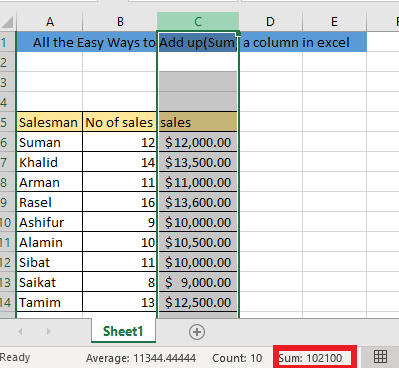
Pročitajte više: Kako zbrojiti višestruke Redovi i kolone u Excel
2. Dobijte zbir kolone pomoću AutoSum
Odaberite praznu ćeliju na kraju svoje kolone > Idite na Formule > Odaberite AutoSum>Sum> Pritisnite ENTER .

Dobit ćete zbroj kolone u odabranoj ćeliji.
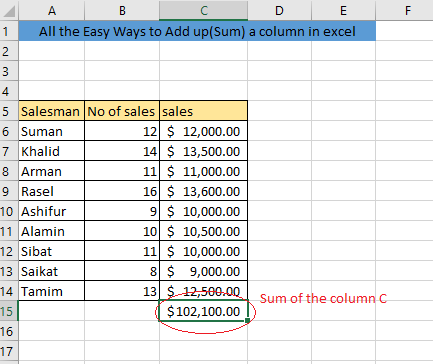
Prečica na tastaturi za AutoSum
Također možete dobiti rezultat korištenjem tasterske prečice . odaberite praznu ćeliju na kraju svoje kolone> pritisnite ALT i = taster > pritisnite ENTER
Nedostatak ove metode je, ako postoji prazna ćelija u koloni, dobit ćete samo zbir ćelija nakon posljednje prazne ćelije u toj koloni. Dakle, ako vaš skup podataka ima barem jednu praznu ćeliju u koloni koju želite sumirati, nemojte koristiti ovu metodu.
Pročitajte više: Excel zbroj posljednjih 5 vrijednosti u redu (Formula + VBA kod)
3. Dobijte zbir kolone pomoću funkcije Sum
Upotreba SUM funkcije za sabiranje stupca u Excelu je najpogodniji način. Funkciju sume možete primijeniti na sve vrste skupova podataka. Funkciju SUM možete koristiti na više načina.
i. Ručno zbrojite pomoću funkcije SUM
Upišite formulu u prvu praznu ćeliju na kraju stupca
=SUM (Izaberite jednu po jednu ćeliju koju želite da sumirate) 
Nakon što pritisnete enter, dobit ćete zbroj u toj ćeliji .
Ako je vaš skup podataka dugačak, nemojte koristiti ovu metodu. To će oduzeti mnogo vremena. Za dug skup podataka preporučuju se sljedeće metode.
ii. Zbir cijelog stupca
Upišite formulu u prvu praznu ćeliju na kraju kolone
=SUM (Izaberite sve ćelije u toj koloni, želite da sumirate)Možete odabrati sve ćelije u toj koloni prevlačenjem kursora iliodabirom CTRL+SHIFT+STRIJELICA DOLJE
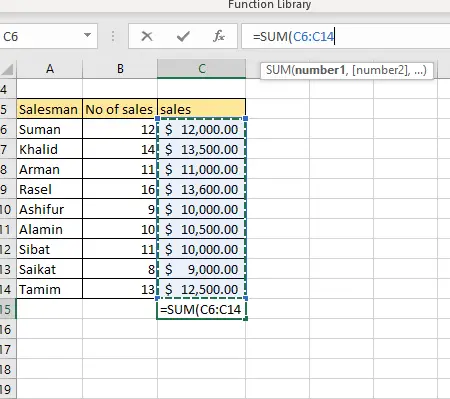
Nakon što pritisnete enter, dobit ćete zbroj u toj ćeliji
iii. Zbir odabranih ćelija u stupcu
Ako želite zbrojiti neke odabrane ćelije u toj koloni umjesto ukupnog stupca, morate ručno odabrati ćelije koje želite zbrojite.
Upišite formulu u prvu praznu ćeliju na kraju kolone
=SUM (Select the cells, you want to sum up) Možete odabrati ćelije pritiskom na ctrl tipkom i klikom na ćelije kursorom

Nakon pritiska enter dobit ćete zbir odabranih ćelija.
Pročitajte više: Kako dodati više ćelija u Excel (6 metoda)
iv. Zbroj korištenjem imenovanog raspona
Ako vaš stupac ima dato ime, možete koristiti ovo ime i za sumiranje stupca. Ova metoda je posebno korisna kada imate podatke nasumično u različitim ćelijama te kolone.
Da biste primijenili ovu metodu, prvo morate dati ime koloni. Za to odaberite kolonu> upišite ime u polje za ime> pritisnite ENTER.

Nakon toga, da biste dobili zbir kolone, morate odabrati ćeliju u bilo kojoj drugoj koloni i upisati formulu,
=SUM (Vaše ime) 
Pročitajte više: Zbirne ćelije u Excelu : Kontinuirano, Slučajno, Sa kriterijima, itd.
4. Dobijte zbir koristeći Table
Možete i sabrati kolonu formiranjem tabele. Toformirajte tabelu, Idite na Umetni traku > kliknite tabelu. Pojavit će se okvir. Izaberite sve svoje podatke u rasponu tablice , provjerite da moja tabela ima polje za zaglavlje ako vaši podaci imaju red zaglavlja i pritisnite OK.

Nakon formiranja tabele možete lako dobiti sumu. Idite na Dizajn tabele> Označite okvir Ukupan red.

U sljedećoj koloni vaših podataka će se prikazati zbroj.

Slična očitanja
- Kako dodati redove u Excel pomoću formule (5 načina)
- Zbroj vrijednosti po danu u Excelu (6 metoda)
- Kako dodati brojeve u Excelu (2 jednostavna načina)
- [Popravljeno !] Excel SUM formula ne radi i vraća 0 (3 rješenja)
- Kako izračunati kumulativni zbroj u Excelu (9 metoda)
5. Zbir stupca pomoću funkcije AGGREGATE
Da biste dobili zbir stupca koristeći funkciju AGGREGATE , morate upisati formulu u praznu ćeliju,
= AGGREGATE (broj_funkcije, opcije, niz) 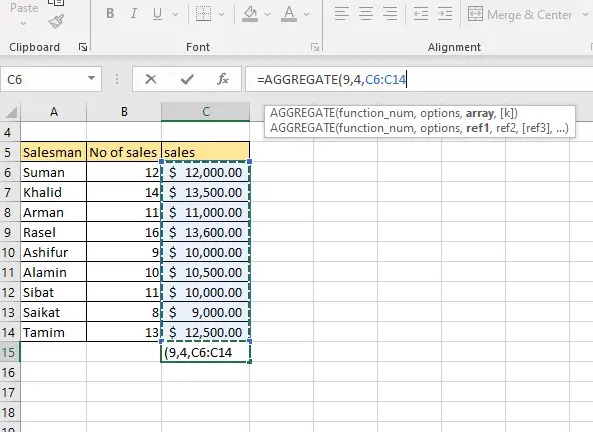
Ovdje, za pravljenje zbroja, funkcija_broj= 4
možete koristiti drugačiji broj na opciju za različite kriterijume. Za zbrajanje svih ćelija options= 4
array= Raspon vaših podataka, za naš skup podataka koji je C6:C14

Pročitajte više: Kako zbrojiti raspon ćelija u redu koristeći Excel VBA (6 jednostavnih metoda)
6. Zbroj stupca koji koristi funkciju SUBTOTAL
Da se dobijezbroj stupca koji koristi funkciju SUBTOTAL morate upisati formulu u praznu ćeliju,
= SUBTOTAL (broj_funkcije, ref1) 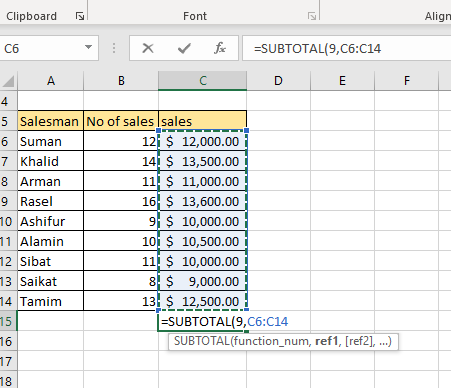
Ovdje, za pravljenje zbroja, function_num= 9
ref1 = Opseg vaše kolone, za naš skup podataka koji je C6:C14

7. Dobijte zbir kolone na osnovu kriterija
Kada je kriterij zadan, da biste napravili isti morate koristiti SUMIF ili SUMIFS funkciju
i. Numerički kriteriji
Pretpostavimo da trebamo zbrojiti prodaju preko 10000 USD. Da biste to učinili, morate upisati formulu
=SUMIF (opseg, kriteriji, [raspon_zbir]) 
Ovdje, raspon= rasponi ćelija u kojima će se provjeravati kriteriji = C6:C14
kriterijumi= jednadžba za poređenje, za naš skup podataka “>10000”
[sum_range] = raspon ćelija koji sadrži vrijednost. 
Nakon pritiska na enter, prikazaće se zbrajanje na osnovu datih kriterijuma.
ii. Tekstualni kriteriji
Razmotrite sljedeći skup podataka, gdje jedan prodavač ima više unosa prodaje. Želimo znati ukupan iznos prodaje koju je ostvario Suman

Da biste to učinili, morate upisati formulu
=SUMIF (range, criteria, [sum_range]) 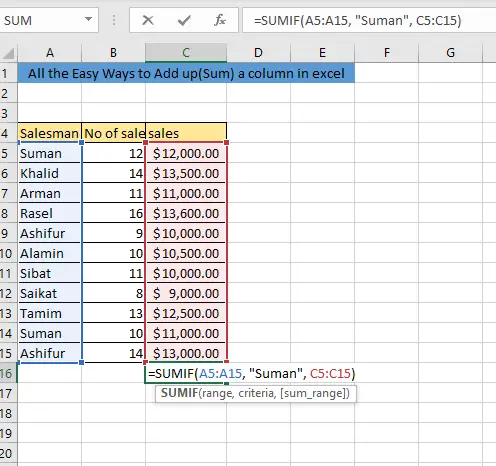
Ovdje raspon= rasponi ćelija u kojima će se provjeravati kriteriji = A5:A15
kriterijum= upoređivanje teksta, za naš skup podataka “ Suman”
[sum_range] = raspon ćelija koji sadrži vrijednost= C5:C15 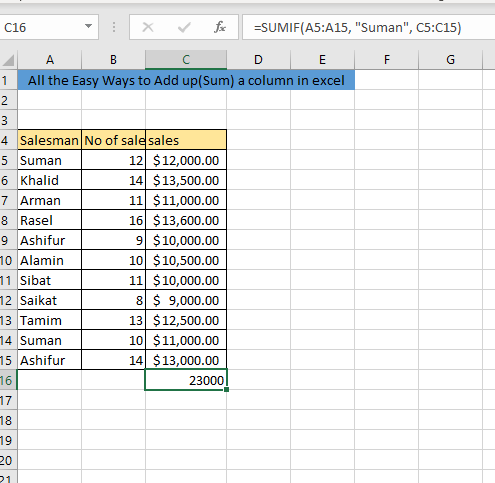
Nakon pritiska enter, zbroj na osnovu datogbit će prikazani kriteriji.
Pročitajte više: Zbroj ako ćelija sadrži tekst u Excelu (6 odgovarajućih formula)
8. Dobijte zbir više kolona
Razmotrite sljedeći skup podataka u kojem su date prodaje od 2 sedmice različitih prodavača. Želimo znati ukupnu prodaju za ove dvije sedmice. Za pronalaženje vrijednosti moramo dodati stupce B i C

Da bismo to učinili moramo odabrati praznu ćeliju i zatim upišite funkciju “ = SUM ()” i odaberite sve vrijednosti stupaca B i C . Nakon pritiska na OK dobićemo rezultat.

Pročitajte više: Kako zbrojiti više redova u Excelu ( 4 brza načina)
9. Dobijte zbir kolone Kada već imate zbroj druge slične kolone
Pretpostavimo da znamo ukupnu prodaju u prvoj sedmici i sada nam je potrebno znati ukupnu prodaju u sedmici 2. To je vrlo lak proces; sve što treba da uradite je da stavite kursor u donji desni ugao ćelije ( Pojaviće se znak plus) i prevucite ćeliju sume nedelje 1 u ćeliju suma nedelje 2
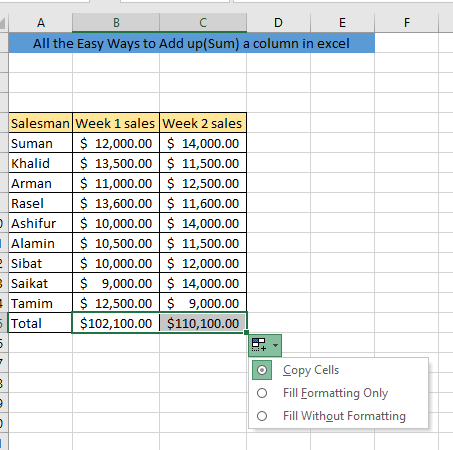
Zaključak
Sumiranje kolumne nije baš težak zadatak. Nakon što sami vježbate, moći ćete da sumirate kolumnu u svakoj situaciji. Ako naiđete na bilo kakav problem prilikom sabiranja kolone, slobodno pitajte u polju za komentare.

